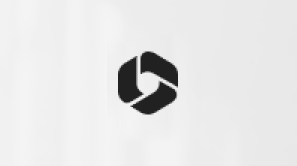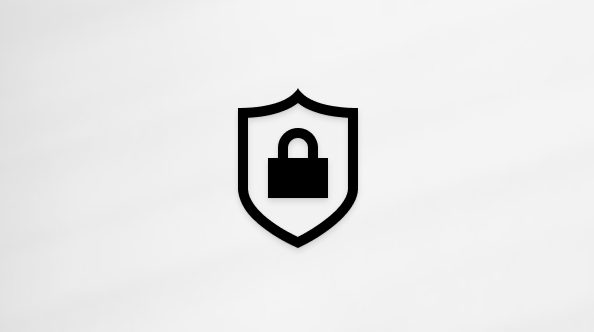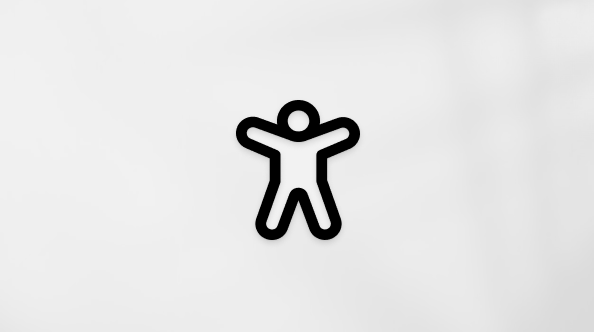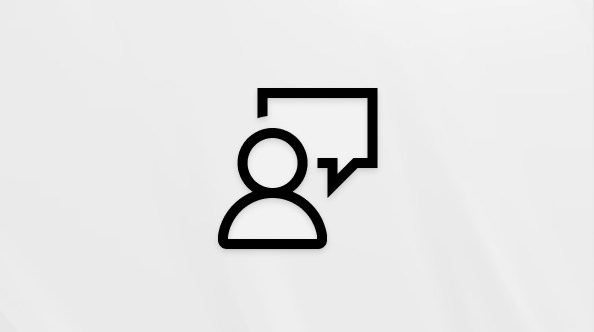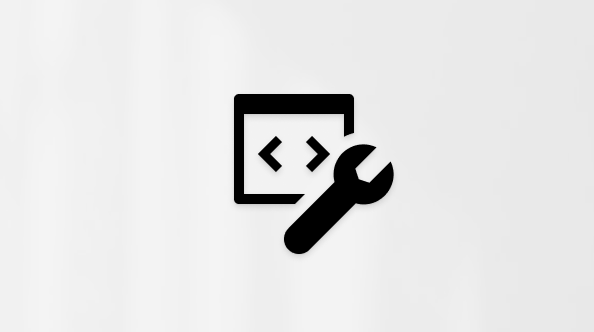Ez a cikk a 5002138 2016 Microsoft Office 2016 2022. február 1-jén megjelent frissítését ismerteti.
Vegye figyelembe, hogy a Microsoft letöltőközpontban található frissítés a 2016-os verzió Microsoft Installer .msi-alapú kiadására Office vonatkozik. Nem vonatkozik az Office-előfizetésre vagy az Office 2016 Kattintásra típusú kiadásaira, például az Microsoft Office 365 Otthoni verzió-ra (lásd: Az Office melyik verzióját Office használok?).
Fejlesztések és javítások
Ez a frissítés megoldja azt a problémát, amely miatt több felhasználó nem tud egyidejűleg megnyitni egy Microsoft Access-adatbázist, ha a hálózati elérési utak között DFS Namespaces, short file names vagy mapped drives (DFS névterek, rövid fájlnevek vagy megfeleltetett meghajtók) vannak. A következő hibaüzenetek egyike is előfordul:
-
Nem lehetett az "adatbázis.accdb elérési utat" használni; fájl már használatban van.
-
Nem lehetett zárolni a fájlt.
További információ: Hiba történik az Accessben egy adatbázis hálózati fájlmegosztáson való megnyitásakor.
A frissítés letöltése és telepítése
Windows Update
Használja Windows a Frissítés gombra a frissítés automatikus letöltéséhez és telepítéséhez.
Letöltőközpont
Ez a frissítés manuálisan tölthető le és telepíthető a Microsoft letöltőközpontból.
-
A 5002138 2016 32 bites verziójához Office letöltési frissítése
-
A 5002138 2016 64 bites verziójának Office frissítésének letöltése
Ha nem biztos abban, hogy melyik platformot (32 vagy 64 bites) futtatja, tekintse át a 32 vagy 64 bites Office?Ezenkívül további információt is láthat a Microsoft támogatási fájljainak letöltésével kapcsolatban.
Víruskeresési igény
A Microsoft a fájlban a fájl megjelenésének napján elérhető legújabb vírusészlelő szoftverrel ellenőrizte, hogy nem tartalmaz-e vírust. A fájlt biztonságos kiszolgálók tárolják, megakadályozva annak jogosulatlan módosítását.
Információk frissítése
Előfeltételek
A frissítés telepítéséhez telepítenie kell Microsoft Office 2016-ot.
Újraindítási információk
Előfordulhat, hogy a frissítés telepítése után újra kell indítania a számítógépet.
További információ
A frissítés eltávolítása
Windows 10
-
Lépjen a Start menübe, írja be a Telepített frissítések megtekintése gombra aWindows mezőbe, és nyomja le az Enter billentyűt.
-
A frissítések listájában keresse meg és jelölje ki a KB5002138, majd az Eltávolítás lehetőséget.
Windows 8 és Windows 8.1
-
Pöccintsen befelé a képernyő jobb szélétől, és válassza a Keresés lehetőséget. Ha egeret használ, mutasson a képernyő jobb alsó sarkára, és válassza a Keresés lehetőséget.
-
Írja be a windows update lehetőséget, válassza Windows Frissítés, majd a Telepített frissítések lehetőséget.
-
A frissítések listájában keresse meg és jelölje ki a KB5002138, majd az Eltávolítás lehetőséget.
Windows 7
-
Lépjen a Start menübe, írja be a Futtatás lehetőséget, és válassza a Futtatás gombot.
-
Írja beAppwiz.cpl, majd válassza az OK gombot.
-
Válassza a Telepített frissítések megtekintése lehetőséget.
-
A frissítések listájában keresse meg és jelölje ki a KB5002138, majd az Eltávolítás lehetőséget.
Fájladatok
A szoftverfrissítés angol (egyesült államokbeli) verziója olyan fájlokat telepít, amelyek az alábbi táblázatokban felsorolt attribútumokkal szerepelnek. E fájlok dátumai és időpontjai az egyezményes világidő (UTC) szerint vannak felsorolva. A fájlok dátumai és időpontjai a helyi számítógépen a helyi idő szerint jelennek meg, a nyári időszámítás aktuális torzításával együtt. Emellett a dátumok és időpontok is megváltozhatnak, amikor bizonyos műveleteket hajt végre a fájlokon.
x86
|
ace-x-none.msp fájlinformációk |
||||||||||||||||||||||||||||||||||||||||||||||||||||||||||||||||||||||||||||||||||||||||||
|
x64
|
ace-x-none.msp fájlinformációk |
||||||||||||||||||||||||||||||||||||||||||||||||||||||||||||||||||||||||||||||||||||
|
Hivatkozások
Megismerheti a Microsoft szoftverfrissítéseit leíró általános terminológiát. A Office System TechCentera legújabb felügyeleti frissítéseket és stratégiai telepítési forrásokat tartalmazza a Office.